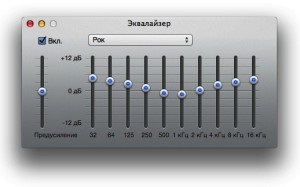
Egalizator pentru un grup de melodii
- Selectați grupul de muzică din iTunes ținând apăsată tasta Shift; sau cântece individuale, ținând apăsată tasta Command
- Faceți clic dreapta și selectați "Detalii"; confirmați că doriți să editați mai multe melodii simultan
- Accesați fila "Opțiuni" și bifați "Egalizator"
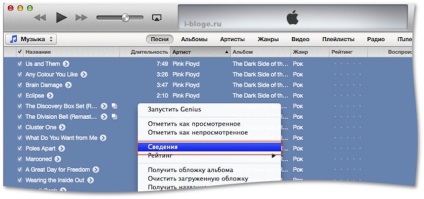
- Selectați setarea implicită a egalizatorului din listă sau "Configure" pentru a seta setările dvs. de egalizator iTunes
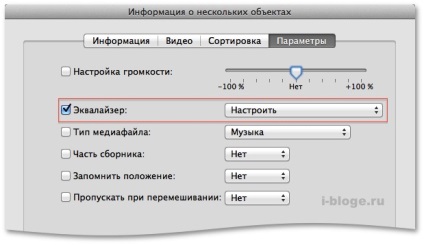
Cum se instalează rapid iTunes Equalizer pentru toate melodiile dintr-un anumit gen
- Utilizați câmpul de căutare pentru a selecta genul dorit
- Utilizați Commmand + A - selectați toate melodiile găsite în acest gen, faceți clic dreapta și selectați "Detalii", apoi fila "Opțiuni"
- Setați caseta de selectare "egalizator" și aplicați setarea dorită pentru acest gen, faceți clic pe "OK" când ați terminat
În acest exemplu, vom căuta melodii de genul "Rock" și vom alege tot ce se găsește în acest gen:
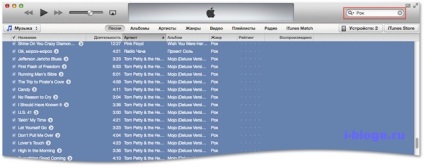
Apoi vom seta egalizatorul în funcție de genul "Rock" și vom aplica setările acestuia pentru toate melodiile selectate:
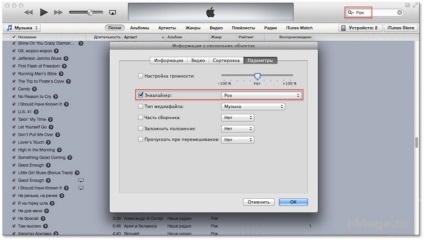
Nu uitați că modificarea se va aplica numai elementelor selectate și editate. Toate melodiile sau albumele noi importate în iTunes vor trebui să fie configurate separat, altfel nu vor conține configurația dorită a egalizatorului.
Navigare după înregistrări
Articole similare
Trimiteți-le prietenilor: